
Tämä ohjelmisto korjaa yleiset tietokonevirheet, suojaa sinua tiedostohäviöltä, haittaohjelmilta, laitteistovikoilta ja optimoi tietokoneesi maksimaalisen suorituskyvyn saavuttamiseksi. Korjaa PC-ongelmat ja poista virukset nyt kolmessa helpossa vaiheessa:
- Lataa Restoro PC: n korjaustyökalu joka tulee patentoidun tekniikan mukana (patentti saatavilla tässä).
- Klikkaus Aloita skannaus löytää Windows-ongelmat, jotka voivat aiheuttaa tietokoneongelmia.
- Klikkaus Korjaa kaikki korjata tietokoneen turvallisuuteen ja suorituskykyyn vaikuttavat ongelmat
- Restoro on ladannut 0 lukijoita tässä kuussa.
Jos yrität muuttaa rekisteriavainta ja huomaat, että ne eivät tallenna uudelleenkäynnistyksen jälkeen, varmista, että et ole ainoa, joka käsittelee tätä ongelmaa.
Tämä on yleistä valitus Windows 10 -käyttäjien keskuudessa.
Regedit ei tallenna arvoja
Onko kukaan muu kohdannut ongelmia regeditin kanssa, joka ei tallenna arvoja?
Muutan joitain arvoja muuttaaksesi ohjelman kokoa käynnistyksen yhteydessä, mutta aina kun käynnistän ohjelman, arvot palautuvat.
Tämä ongelma johtuu tilin omistajuustilasta ja käyttöoikeuksista.
Saadaksesi luvan rekisteriavainten muuttamiseen, seuraa alla kuvattua oppaamme.
Windows 10 -rekisterieditori ei tallenna muutoksia
- Paina Windows-näppäintä + R näppäimistöllä> kirjoita regedit Suorita-ruutuun avataksesi Rekisterieditori

- Jos saat Käyttäjätilien valvonta valintaikkunassa OK
- Avaa muutettavan avaimen sijainti rekisterieditorissa
- Napsauta hiiren kakkospainikkeella avainta> avaa Käyttöoikeudet…

- Valitse Pitkälle kehittynyt
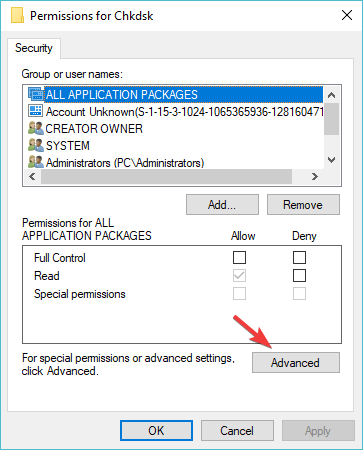
- Jos käyttäjä ei ole omistaja, valitse Muuttaa
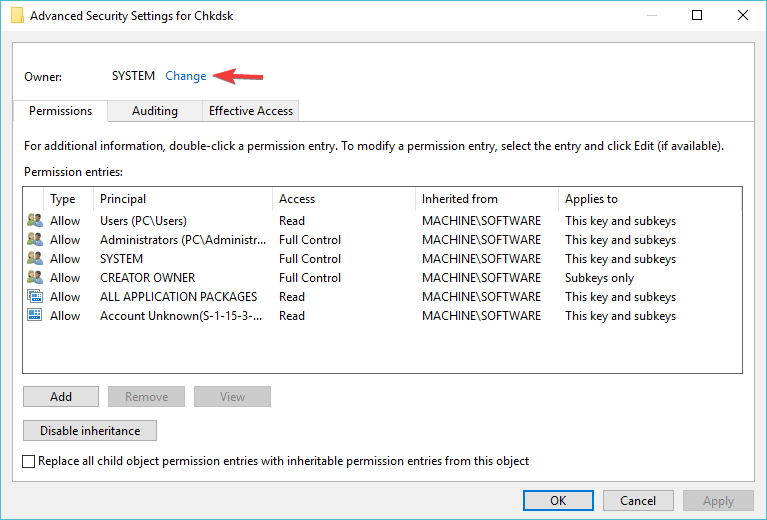
- Kirjoita käyttäjänimesi Kirjoita valitun objektin nimi ruutu> napsauta Tarkista nimet > paina OK

- Nimesi pitäisi nyt näkyä omistajana
- Jos haluat ottaa myös aliavain omistukseen, valitse valintaruutu Vaihda alihankkijoiden ja esineiden omistaja> valitse Käytä
- paina Poista perintö käytöstä -painiketta, jos se on käytettävissä
- Klikkaus Lisätä
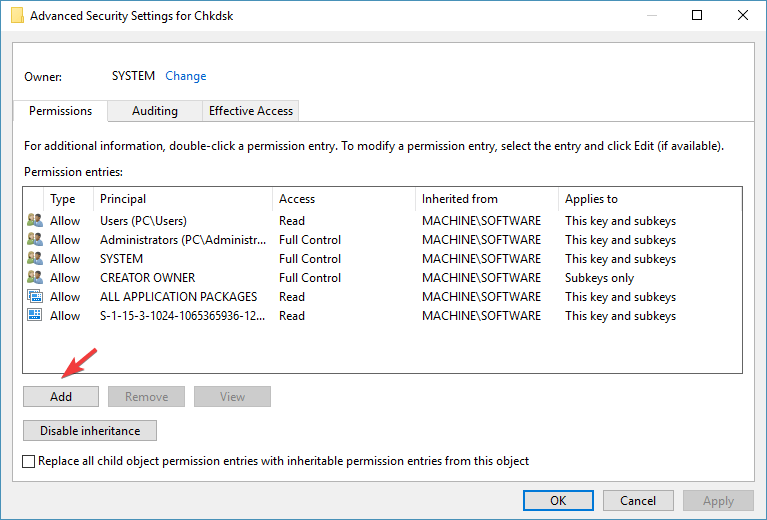
- Klikkaus Valitse päämies että Luvan syöttö ikkuna
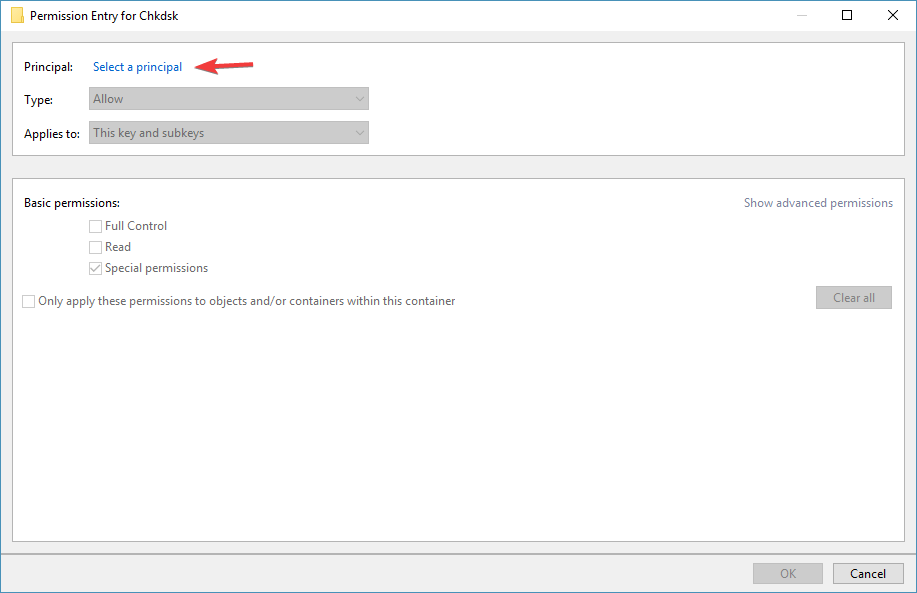
- vuonna Kirjoita valitun objektin nimi, kirjoita nimesi> valitse Tarkista nimet > napsauta OK
- vuonna Luvan syöttö ikkuna alla Peruslupa, valitse valintaruutu Täysi hallinta > napsauta OK
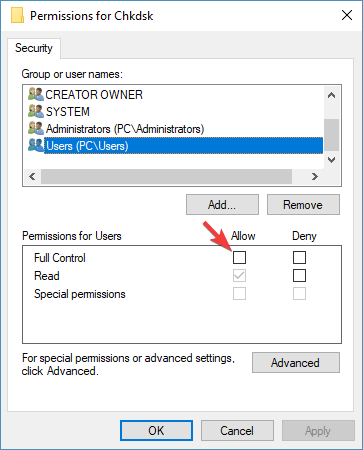
- Jos haluat soveltaa samoja käyttöoikeussääntöjä kaikkiin aliavaimiin, valitse valintaruutu Korvaa kaikki lapsiobjektioikeudet tämän objektin perittävillä oikeuksilla > napsauta OK
- Jos päätät sitten poistaa luvan, poista valinta Täysi hallinta tai poista nimesi Ryhmä- tai käyttäjänimet laatikko.
Toivomme, että artikkelimme auttoi sinua ratkaisemaan lupakysymykset. Jos pidit tästä artikkelista hyödyllistä, jätä kommentti alla olevaan kommenttiosaan.
LUE MYÖS:
- Rekisterieditoria ei voi käyttää Windows 10: ssä [FIX]
- 11 parasta rekisterinpuhdistusainetta Windows 10: lle käytettäväksi vuonna 2019
- Tarvitaanko uudelleenkäynnistys rekisterimuutoksen jälkeen? Näin voit välttää sen
- Paras rekisterin puhdistaja Windows 10 Advanced System Care
 Onko sinulla vielä ongelmia?Korjaa ne tällä työkalulla:
Onko sinulla vielä ongelmia?Korjaa ne tällä työkalulla:
- Lataa tämä tietokoneen korjaustyökalu arvioitu erinomaiseksi TrustPilot.comissa (lataus alkaa tältä sivulta).
- Klikkaus Aloita skannaus löytää Windows-ongelmat, jotka voivat aiheuttaa tietokoneongelmia.
- Klikkaus Korjaa kaikki korjata patentoidun tekniikan ongelmat (Yksinomainen alennus lukijamme).
Restoro on ladannut 0 lukijoita tässä kuussa.
![Kuinka estää rekisteriavaimet katoamasta uudelleenkäynnistyksen jälkeen [QUICK FIX]](/f/df8542beb0ffe49cc9d17ae3ff23c936.jpg?width=300&height=460)

